영상으로 배우고 싶다면?
채널톡 전화번호 발급하기
• 소요 시간: 3분 • 난이도: 하

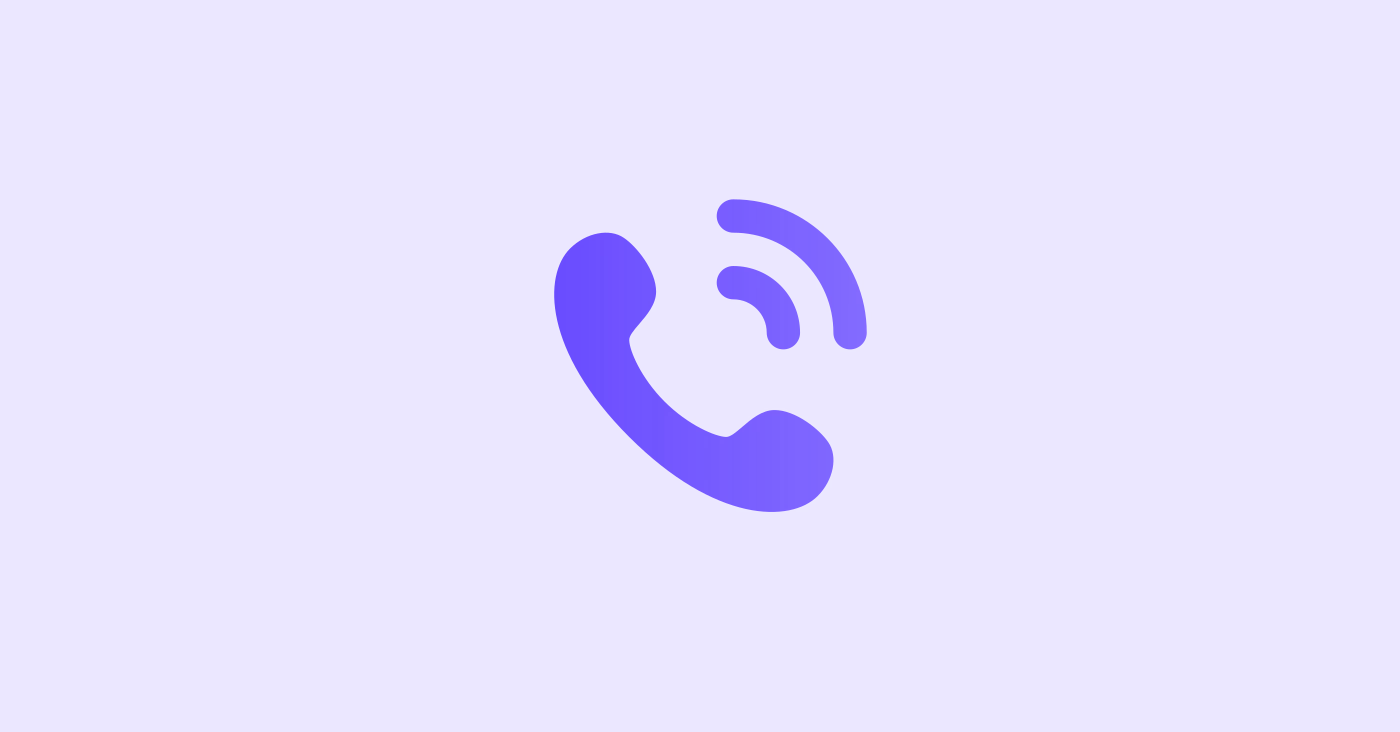
채널팀은 음질을 최우선으로 생각합니다. 음질을 높이는 작업은 꾸준히 진행 중입니다. 통화 중 음질이 좋지 않은 경험을 했다면 주저말고 채널팀으로 제보해주세요. (→ 음질 이슈 제보하기)
채널톡에서 필요한 만큼 번호를 발급 받아보세요.
전화번호는 제한 없이 원하시는 만큼 발급해서 사용이 가능합니다!
원하는 번호를 선택하면 끝! 발급 받은 번호는 언제든 삭제도 가능하여 기존 번호와 연동하여 사용할 수 있어요.
번호 발급 방법: [채널 설정] - [미트] - [전화] - [번호 추가]
채널톡에서 발급받은 070번호의 통신사는 "(주)채널코퍼레이션"입니다.
번호 옆에 표시된 통신망(SKB/KT/LGU+)는 이용하는 망을 단순 표시한 것입니다.
타 서비스에서 채널톡 070 번호 활용 시 필요한 서류(통신서비스 가입증명원)는 채널팀에 요청하여 수령 가능합니다. (→ 채널팀에 서류 발급 요청하기)
전화번호 설정 화면에서 발급된 번호 별 변경된 발신 번호, 라우팅, 기본 번호 설정을 한눈에 확인하실 수 있어요. 설정을 원하시는 번호를 클릭하여, 번호 별 전화 상담 운영, 라우팅, 안내 음성 설정이 가능합니다.
24년 8월 27일 이전부터 발급받아 사용 중이던 번호는 기존에 설정해두신 전화 상담 운영, 안내 음성 설정이 그대로 유지됩니다. 단, 라우팅은 사용 안함 상태로 기본 적용되니 참고부탁드려요.
*워크플로우 내에서 특정 담당자, 팀 배정을 설정해두었다면 워크플로우 설정과 동일하게 동작합니다.
통화 종료 시 후처리 시간 사용 여부와 후처리 작업 제한 시간을 설정할 수 있어요.
[채널 설정] - [미트] - [전화] - [전화 후처리]
전화 후처리 설정은 전화 번호 별 개별 설정은 제공하지 않으며, 채널에서 진행되는 모든 전화 상담에 일괄 적용됩니다.
1) 전화 후처리 ON: 통화를 마치고 후처리 작업을 하는 동안 다음 전화가 울리지 않아요. 후처리 작업 완료 후 팀 멤버가 직접 상담을 종료하면 다음 전화가 울리게 됩니다.
2) 시간 제한: 후처리 작업 제한 시간을 설정할 수 있어요. 제한 시간이 지나면 자동으로 상담이 종료되어 다음 전화가 울리게 됩니다.
시간 제한 기본 설정 값은 2분이며, 시간 제한은 최소 10초, 최대 60분까지 설정이 가능합니다.
3) 전화 후처리 OFF: 통화를 마치면 후처리 시간 없이 상담이 즉시 종료되어 다음 전화를 받을 수 있어요.
설정 시 주황색 경고 문구가 보이면 확인해 주세요!
트리거가 "전화가 종료되었을 때" 인 워크플로우가 동작 중이라면 아래 이미지와 같은 주황색 경고 문구가 보여집니다.
이 경우, 전화 후처리 설정을 대체할 수 있는 워크플로우가 작동 중인지 확인이 필요해요.
트리거가 "전화가 종료되었을 때"인 워크플로우를 통해 상담을 자동 종료 하고 있다면,
중복된 설정으로 워크플로우 사용량에 대한 요금이 발생하지 않도록 해당 워크플로우를 종료해 주세요.
설정 경로: [채널설정] - [미트] - [전화] - 전화 번호 우측 [>] - [전화 상담 운영]
고객이 통화 연결까지 기다리는 대기 시간을 설정하실 수 있습니다.
대기 시간이 지나면, [모든 상담원 통화중] 안내 음성이 나간 후 전화가 종료됩니다.
(부재중 사유가 '링 시간 초과(ringtime over)'로 남습니다.)
최소 10초 이상~최대 120초 이하로 설정 가능해요.
IVR 진행 시간은 포함되지 않습니다. IVR 종료 후 상담원 연결 시 "응답 대기 중"이 지속 되는 시간에 해당합니다.
대기열에 체류하는 시간은 포함되지 않습니다.
고객이 듣게 되는 연결음을 선택하실 수 있습니다.
순환음(기본): '뚜두두두-' 하는 기본 음성이 송출됩니다.
신호음: 발급 받은 채널톡 전화번호의 국가 번호에 따라 다른 국가별 표준음(신호음)이 송출됩니다.
채널톡 전화번호가 한국(+82)인 경우 = 한국 표준음
채널톡 전화번호가 일본(+81)인 경우 = 일본 표준음
커스텀 연결음 추가
음성 파일로 업로드하여 커스텀 연결음를 이용하실 수 있습니다.
업로드 지원 파일 형식: mp4, m4a, mp3, amr, flac, wav
음성 파일 생성 시 코덱은 PCM으로 설정해주세요.
업로드한 파일의 음성이 너무 빠르거나, 느리게 나온다면 음성 파일을 적절한 형태로 인코딩해야해요. 아래 자주 묻는 질문의 가이드를 참고하여 파일을 인코딩 후 업로드해주세요. (→ 자주 묻는 질문 바로가기)
하나의 전화 상담창에 여러 건의 전화 통화를 쌓을 수 있습니다.
동작 기준
동일한 번호의 고객과의 이력이 가장 최근인 상담에 새 통화로 쌓입니다.
‘가장 최근 상담’이란, 동일 고객과의 전화 상담 중
마지막 통화 시작 또는 마지막 내부대화 메시지 전송 시간이 제일 최신인 상담입니다.
번호 마다 ‘이전 상담 이어가기’ 옵션을 개별적으로 설정할 수 있습니다.
수신 통화
‘가장 최근 상담’ 중 [종료되지 않은 상담 → 종료된 상담] → 최초일 경우 새 상담 순으로 이력이 쌓입니다.
새 전화가 인입될 때마다 팀/담당자 정보가 비워지고, 라우팅 설정에 따라 다시 배정됩니다.
발신 통화
네비게이션 바의 [전화 걸기] 아이콘을 눌러 전화를 거는 경우, 수신 통화와 동일한 기준에 따라 통화 이력이 쌓입니다.
수신함의 [미트] 아이콘을 눌러 전화를 거는 경우, 이전 상담 이어가기 설정과 무관하게 해당 상담에 통화 이력이 쌓입니다.
부재중 통화
부재중 전화의 [전화 걸기] 버튼을 통해 콜백을 하는 경우, 이전 상담 이어가기 설정과 무관하게 해당 부재중 전화 상담에서 통화 이력이 쌓입니다.
*따라서 기존의 콜백 상담 링크용 로그 메시지("유저챗 보기" 링크 버튼)는 더이상 제공되지 않습니다.
부재중 상태의 상담을 다른 상태(종료됨 제외)로 변경하거나 새 전화가 인입되면 ‘부재중 전화 사유’는 삭제됩니다. 새 전화도 부재중으로 끊어지면, 최근 부재중 전화 사유로 다시 기록됩니다.
설정
OFF(끔): 수신 통화가 항상 새 상담으로 열립니다. 최초 설정 시 OFF가 기본값입니다.
단, 부재중 전화의 [전화 걸기] 버튼으로 회신(콜백)을 하거나,
특정 상담창의 상단 우측 [미트] 버튼을 통해 발신 전화를 시도하는 경우
설정과 무관하게 해당 상담에 통화 이력이 쌓입니다.
ON(켬): 상담 종료 후 설정된 시간 안에 걸려온 전화는 이전 상담에서 통화가 이어집니다.
설정 시간
항상: 동일 고객과는 하나의 상담이 열린 후 항상 이전 상담이 다시 열립니다.
이 설정은 여러 건의 통화도 1회의 상담으로 집계됩니다.
통화 건 수를 집계하려면, 전화 모니터링을 확인해주세요.(→전화 모니터링 알아보기)
분: 1 ~ 99분
시간: 1 ~ 99시간
일: 1 ~ 90일
설정 시간은 상담 종료 시간을 기준으로 카운팅해요.
아래 상황에서는 설정과 무관하게 항상 통화 이력이 기존 상담에서 이어져요.
부재중 전화에서 [전화 걸기] 버튼을 눌러 회신(콜백)하는 경우
특정 전화 상담창에서 상단 우측 [미트-전화] 버튼을 눌러 발신 통화를 하는 경우
활용하기
부재중 전화 회신(콜백)을 하나의 상담창에서 이어가보세요
동일 고객과의 세일즈 콜 등의 이력을 하나의 상담창에서 이어가보세요.
기존 상담에 이어진 전화는 통화 연결 전 IVR 진행 중에도 고객이 어떤 버튼을 누르고 있는지 통화 연결 전에 미리 확인할 수 있어요.
통화 종료 직후 콜백 리마인드가 필요한 경우, ‘전화가 종료되었을 때’ 워크플로우를 사용하여 [상담 보류] 또는 [상담 열기] 액션으로 자동화할 수 있습니다.
통계에서는요?
전화 모니터링
전화 모니터링에 집계되는 통화 건 수에는 영향이 없어요. 통화 건 수만을 확인하시려면, 전화 모니터링을 확인해주세요. (→전화 모니터링 알아보기)
상담별 통계
[항상]으로 설정하는 경우, 여러 건의 통화도 하나의 상담창에 쌓이기 때문에
상담은 1건으로 집계됩니다. 상담창 개수를 기준으로 상담 건 수를 확인하시려면, "상담별 통계"를 확인해보세요. (→상담별 통계 알아보기)
케이스별 통계
상담 종료를 기준으로 상담 건 수를 확인하시려면, "케이스별 통계"를 확인해보세요. (→케이스별 통계 알아보기)
채팅 상담과의 경험을 통일하시려면, [종료된 상담 답변 막기] 시간과 [이전 상담 이어가기] 시간을 일치시키는 것을 권장드려요. (→종료된 상담 답변 막기 알아보기)
라우팅이란? 관리하는 번호 별로 전화를 받을 담당자/팀을 지정할 수 있는 기능입니다.
라우팅을 통해 전화가 적절한 팀이나 담당자에게 연결되도록 설정할 수 있어요.
설정 경로: [채널설정] - [미트] - [전화] - 전화 번호 우측 [>] - [라우팅]
라우팅된 전화 번호에 맞게 발신 시 번호가 보여집니다.
본인에게 할당된 번호가 없다면 기본 번호가 보여집니다.
라우팅은 팀 멤버 혹은 팀에 배정이 가능합니다.
워크플로우 이용 중이라면 확인해주세요.
라우팅 설정으로 팀 멤버, 팀에게 배정하는 경우, 전화 유형의 워크플로우가 동작하지 않습니다.
태그 부착, 고객 정보 추가와 같이 워크플로우 설정이 필요한 경우 ‘라우팅 안 함’으로 설정 후 라우팅에서 워크플로우를 연결해주세요.
팀 멤버 라우팅 설정
각 팀 멤버에게 전용 번호를 지정하여 고객의 문의가 자동으로 해당 담당자에게 배정되도록 설정할 수 있습니다.
활용 방법
특정 개인과의 빠른 연결을 필요로 하는 내용이 있거나 고객의 담당자가 있을때 해당 번호를 이용하여 담당자 직통 번호 처럼 유용하게 사용할 수 있어요!
해당 번호의 안내 음성도 담당자의 목소리를 직접 녹음하여 친밀감을 높여볼 수도 있어요.
팀 라우팅 설정
각 팀에 전용 번호를 지정하여 고객의 문의가 자동으로 팀에 배정되도록 설정할 수 있습니다.
활용 방법
각 팀의 운영 시간에 맞춰 상담 대기 시간을 설정할 수 있으며, 팀을 소개하는 인사말을 통해 고객이 올바른 팀에 문의를 하고 있는지 확인할 수 있어요.
추가적으로 문의가 많은 팀은 전화 상담 운영 시간을 길게 설정하거나, 팀별 운영시간을 인사말에 적용해 팀별 운영시간을 적용하는 것도 권장드려요.
워크플로우 설정
원하는 IVR을 연결하여 번호 별 다른 시나리오를 들려줄 수 있어요.
활용 방법
문의 유형에 따라 영업팀, 고객상담팀, 인사팀 내선 번호가 다르다면 각 번호별 IVR를 설계하여 각각 다른 안내를 들려줄 수 있습니다.
라우팅 사용 안함
라우팅을 사용 안 함으로 설정하면 ‘담당자 없는 전화 알림’을 켜 둔 팀 멤버에게 링이 울리게 됩니다.
활용 방법
특정 팀 멤버/팀 지정이 필요 없는 경우 유용하게 사용할 수 있어요.
별도 '고객이 전화를 걸었을 때' 워크플로우를 설정해둔 경우 사용해 보세요.
전화 연결 시 고객에게 송출되는 자동 응답 메시지를 다양한 상황에 맞게 직접 설정할 수 있어요. 전화를 받은 고객이 우리 브랜드를 알 수 있도록 간결한 문장으로 설정하는 것을 권장드려요.
인사말: 고객이 전화를 걸었을 때 기본으로 전달되는 메시지입니다.
모든 상담원 통화중: 운영 시간 내 고객이 전화를 걸었으나, 채널에서 전화를 받을 수 있는 모든 상담원이 통화 중일 때 전달되는 메시지입니다. 이 메시지가 전달된 후 통화는 종료되며, 부재중 전화 기록으로 남겨져요.
운영 시간 아님: 미 운영 시간 내 연결된 전화에서 전달되는 메시지입니다. 이 메시지가 전달된 후 통화는 종료되며, 부재중 전화 기록으로 남겨져요.
번역추가: 고객의 언어별로 송출되는 안내음성을 다르게 설정할 수 있어요.
영어, 일본어, 중국어, 스페인어를 설정할 수 있어요.
그 외 언어는 영어에 설정한 안내음성이 돼요.
기존 고객: 고객 프로필의 언어(language)에 따른 언어
리드 고객: 전화번호의 국가번호에 따른 언어
ex) +82 → ko(한국), +81 → ja(일본)
안내 내용은 간단히 텍스트로 작성해서 바로 변경하거나, 직접 녹음한 음성 파일을 업로드하여 사용도 가능해요. 변경에 발생되는 추가 비용은 없으며, 변경 시 별도의 대기 시간 없이 바로 적용됩니다.
기본 음성 사용: 채널톡에서 준비한 기본 메시지를 사용합니다.
텍스트 변환: 원하는 문구를 작성 후 바로 음성으로 변환하여 사용할 수 있습니다.
파일 업로드: 음성 파일이 있다면, 업로드하여 안내 음성으로 활용이 가능해요. 음성 파일 생성할 때 코덱을 "PCM"으로 설정해주세요.
업로드한 파일의 안내 음성이 너무 빠르거나, 느리게 나온다면 음성 파일을 적절한 형태로 인코딩해야해요. 아래 자주 묻는 질문의 가이드를 참고하여 파일을 인코딩 후 업로드해주세요. (→ 자주 묻는 질문 바로가기)
커스텀 음성 파일의 주파수 및 코덱을 적합한 형태로 설정해주셔야합니다. 아래 방법에 따라 인코딩을 진행해 주세요.
음성 파일 업로드 (한글명 파일은 오류가 발생하니 영문명으로 수정해주세요.)
파일 확장자 WAV로 선택
톱니바퀴 설정 클릭 후 → 오디오채널 : 모노(1.0), 주파수 48000 Hz 로 설정
변환 후 파일 다운로드